←前回記事:2023/11/26 Recemaru(レシマル)に取り組んでいます
_Android向け家計簿アプリRecemaru(レシマル)を試用してみました。
1.レシマルの概要
レシマルのアプリをインストールした直後の初回起動では、新規ユーザー登録として、規約への同意と、ID(メールアドレス)・パスワード・性別・居住する都道府県・誕生年の登録、メールアドレスの生存確認を行います。
次回以降の起動画面は↓①画面のように至ってシンプル。大抵の処理は①の左上のドロワーメニューから行います(↓②画面)。レシートデータのCSVファイル出力機能は↓③画面にありますが、これについては後述します。
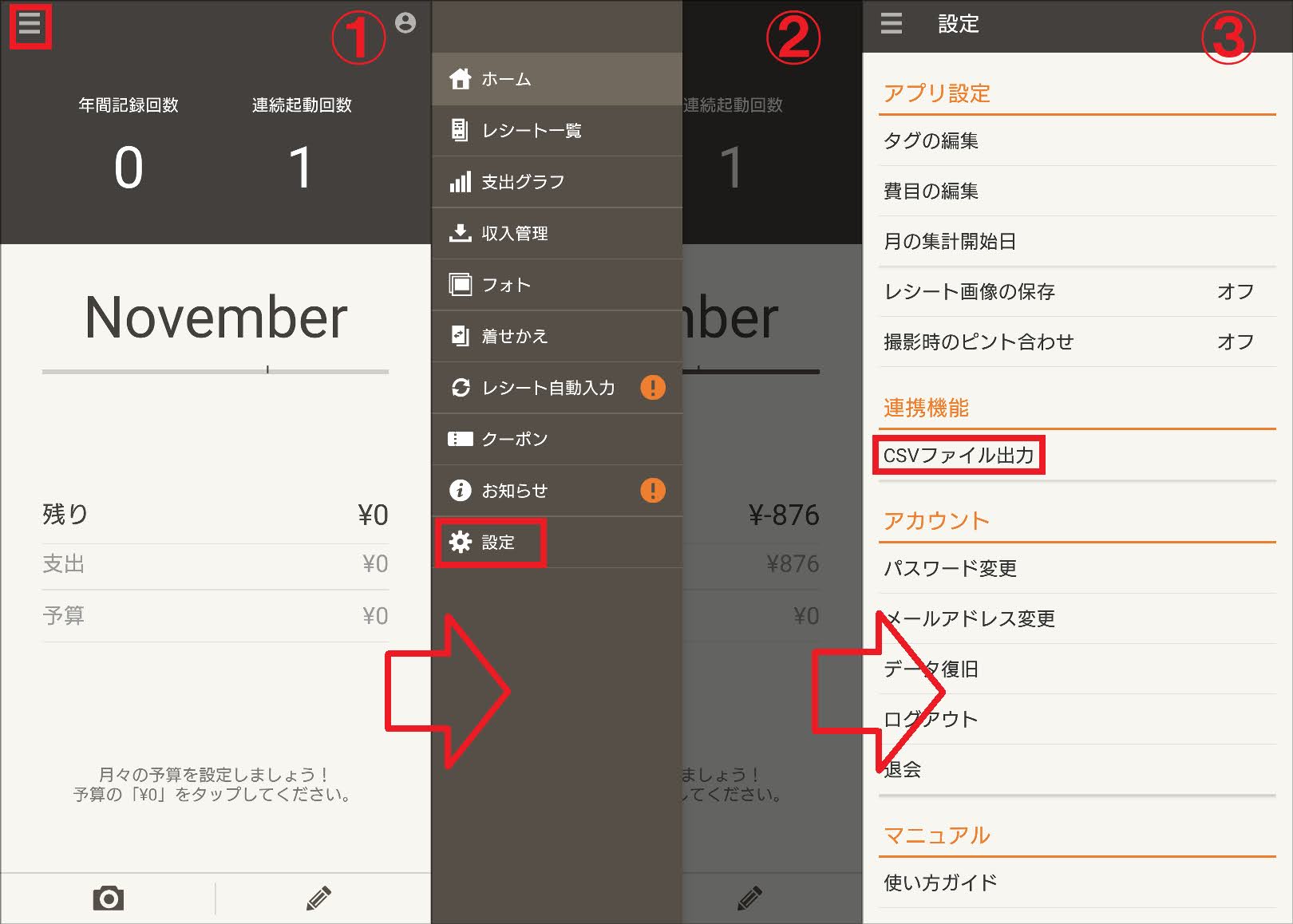
↑の②画面にある「レシート自動入力」機能は、スマートレシートと同じく、レシマルと連携している店舗のアプリにレシマルのユーザーID・パスワードを登録すると、その店舗で(アプリを使用して)買い物をした際に自動的にレシートのデータが送付されてくる、という便利なサービスです。対象となる店舗は、今のところローソンとフジ(中国・四国地方を中心に展開するスーパー)の二社です。
2.レシート撮影とデータ編集
レシートの撮影は↓①画面。そこで認識した店舗名と品目の編集は↓②・③画面で行います(品名が途中で切れたりしているのを補完する)。品目ごとの費目の指定は↓④画面。店舗名の編集は↓⑤画面です。↓⑥画面のように、データの編集を終えたら【保存】ボタンを叩きます。
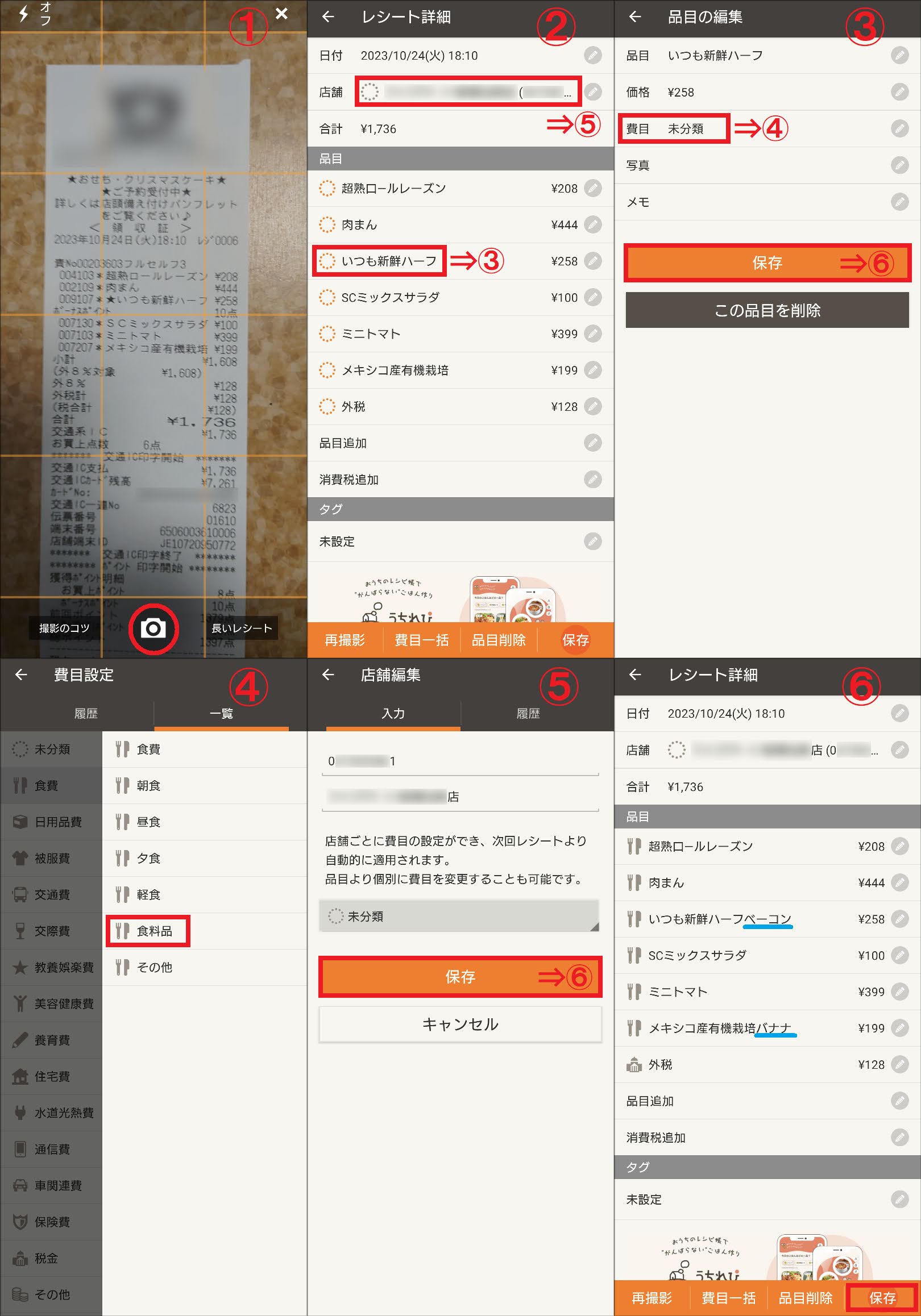
なお、レシマルは、他のレシート管理型アプリ(Dr.Wallet、スマートレシート)と同じく、店舗の会社名と名称を、電話番号をキーとしたデータベースで認識しているので、電話番号がうまく読めないレシートでは店舗名の取得に失敗することがあります。また、店舗名に紐づける費目を指定しておくと、その店での買い物の費目を自動的に指定してくれる機能を備えています。
レシマルで各品目に対して指定できる費目は↓のとおりです。「費目」と「詳細費目」の二階層で構成され、「費目」はユーザーがカスタマイズすることは一切できません。「詳細費目」については、アイテムの追加と、ユーザーが追加したアイテムの削除のみが可能です。レシート管理系アプリは、ユーザーからレシートデータを収集することが目的ですから、運営側としては費目を好き勝手に設定されて統計処理に支障が出るのは困るわけですね。
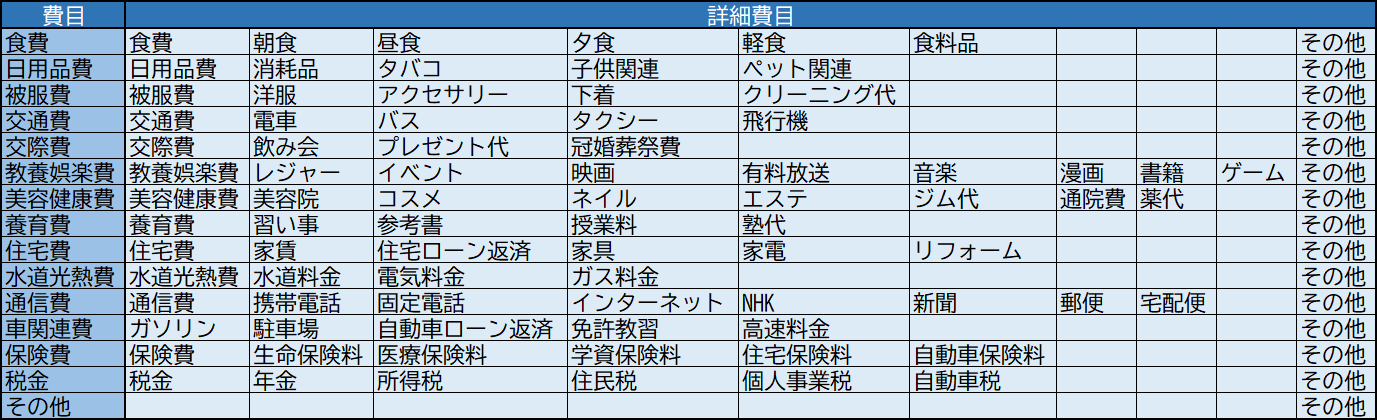
3.家計簿アプリとしてのレシマル
(1)予算管理・収支管理機能
レシマルは"一応"家計簿アプリなので簡易的な金銭管理ができます。↓の①画面は月間の予算額を入力するところで、予算は費目ごとではなく支出の総額に対するものとなります。また、予算消化率を示すグラフは無く、↓②のホーム画面で月間の残額を確認できるだけです。
↓③画面は、②画面のメニュー内にある【支出グラフ】機能で表示したもので、当月と過去5か月間の支出総額を相対値で縦棒グラフ化しますが、残念ながら費目ごとの積み上げ棒グラフを表示するような高度な機能ではありません。
↓④画面は収入の項目名・日付・金額を入力しているところです(レシマルは収入に関しては費目という概念が無い)。レシマルの日付の入力UIは、筆者が嫌いなドラムロール型です。素直にカレンダーにすりゃいいのに…。↓⑤は、その収入額に対する当月の支出総額をグラフ表示しており、これにより収支管理ができます。本来なら、予算消化率も似たようなグラフで表示すべきところでしょう。

(2)検索機能
レシマルの検索機能は、↓の①レシート一覧画面の右上の漏斗マークからアクセスします。↓②画面で検索条件を指定し、↓③画面で条件を入力して【OK】を叩くと…↓④画面で「検索結果にヒットした品目を含んでいるレシート」の一覧が表示されます。「検索結果にヒットした品目」では無いことに注意! なお、↓④画面でレシートデータを叩くと、その品目一覧が表示され、中身を修正できます。検索結果を抽出してCSVファイルに出力するような機能はありません。
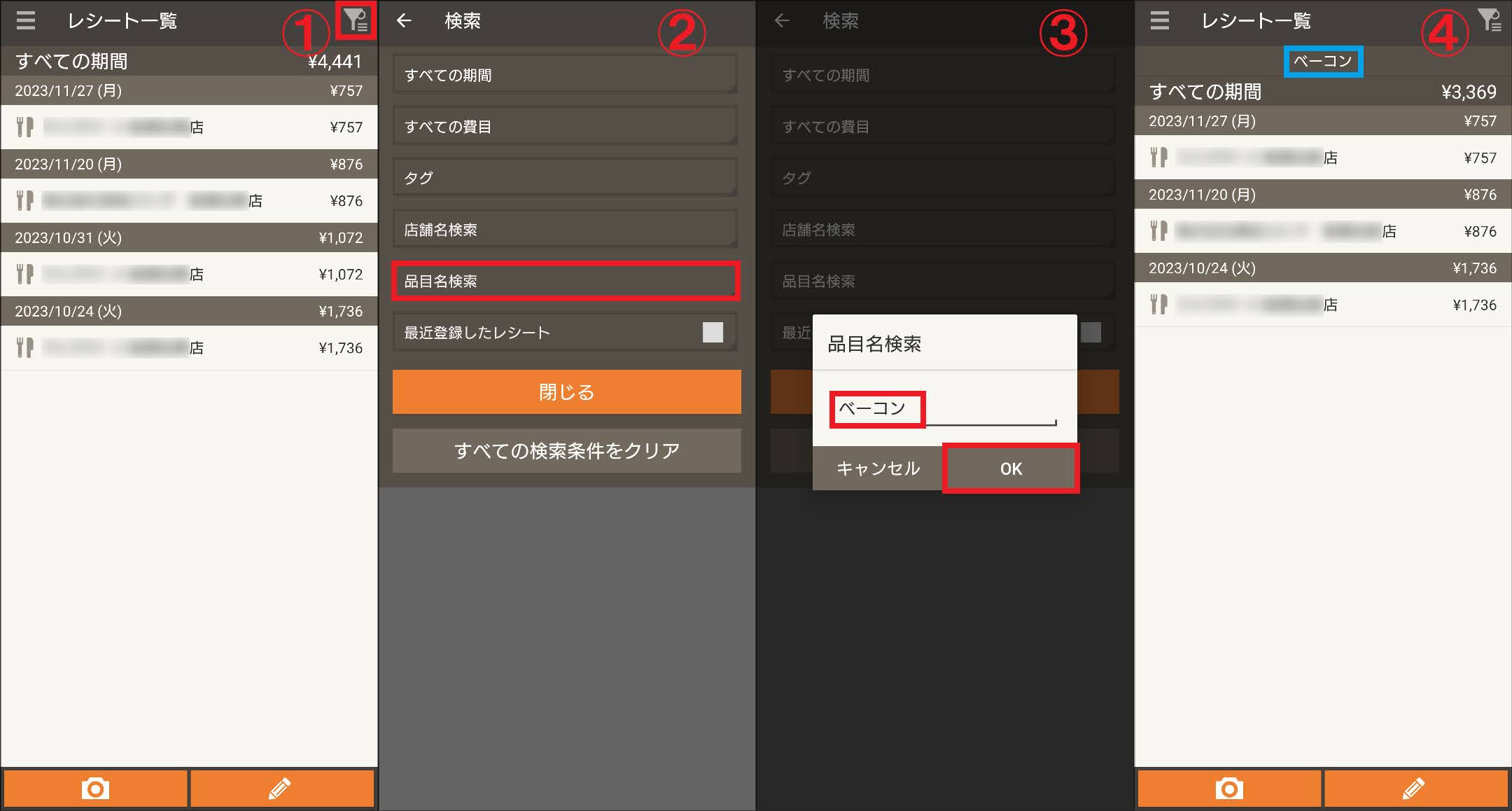
4.レシマルからCSVファイルを出力する
レシマルからのCSVファイル出力機能は、前述した設定画面内の「CSVファイル出力」から↓のように対象期間(↓②画面)とファイル形式(↓③画面。ただし、Zip圧縮なんて使う機会はまず無いでしょう)を指定し、Android標準の共有メニュー(↓④画面)から、共有に使用するアプリを経由して出力するようになっています。筆者はDropboxを経由することをお奨めします。
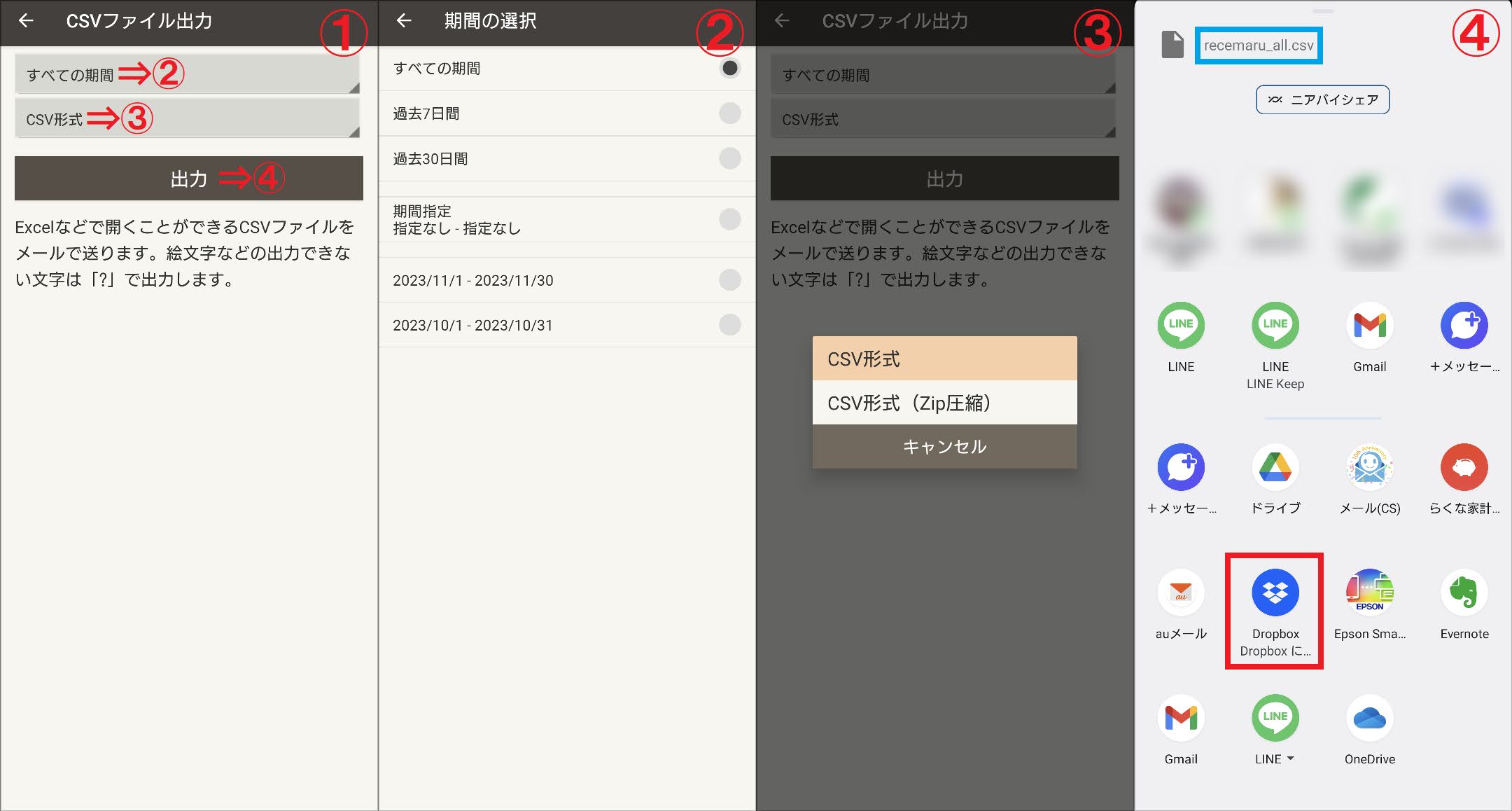
CSVファイルの名称は、↑②画面で「すべての期間」あるいは「指定なし-指定なし」を選択した場合は"recemaru_all.csv"、何らかの期間を指定した場合は"recemaru_YYYY-MM-DD_yyyy-mm-dd.csv"となります(YYYY-MM-DDは開始日、yyyy-mm-ddは終了日)。
CSVファイルのエンコードはShift-JIS、改行コードはCR+LFで、全てのデータ要素がダブルクオーテーションで囲まれた形になっています。このファイルをExcelで開く際に、↓のような警告が出た場合は【変換しない】を選択してください。【変換】を選択すると、店舗の電話番号が正しく読み込まれません。まあ、MFF形式に変換する際には電話番号は無視されますのでそんなに気にする必要はありませんけどね。なお、このCSVファイルをMFFマクロで読み込んだ場合は電話番号は正しく読み込まれます(この段落は2023/12/3追記)。
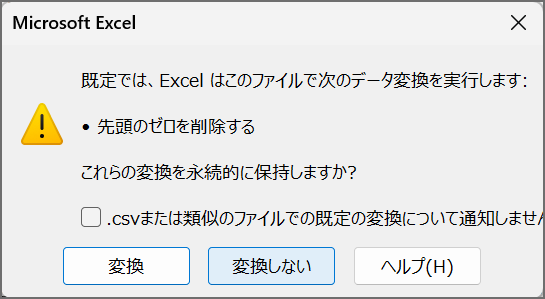
ファイルの中身は↓のようになっており、13行目の割引額はマイナスの支出として記帳されています。また、レシマルは一応「家計簿アプリ」なので、前述のように収入に関するデータを手入力して収支管理ができるのですが、そのデータはCSVファイルには含まれません。これはかなり痛い!
